編輯:oppo刷機
OPPO N1怎麼裝卡?現在來介紹一下OPPO N1正確插入安裝SIM卡的詳細圖文教程,如果你剛剛入手這部手機不清楚怎麼插卡的話可以來參照一下本教程進行操作。
【OPPO N1怎麼裝卡的圖文教程】
這款手機使用的是小卡,如果是大卡的話就需要使用剪卡器來剪成小卡。其SIM卡插槽位於機身左側,因此插卡也是從側面進行的。具體操作方法如下:
1、找到N1包裝盒裡面提供的SIM卡取卡針並將其取出。

2、N1的SIM卡插槽位於機身正面左側,使用隨機附送的取卡針插入卡托小孔內並往下按壓,SIM卡卡托就會自動彈出。

3、如下圖就是已經彈出來的SIM卡卡托,將卡托拉出來,然後准備安裝SIM卡。

4、OPPO N1使用的是標准的Micro SIM卡,如果你是用的大卡,請先用剪卡器將其剪成小卡。

5、按照缺口對應方向,將Micro SIM卡裝入N1的SIM卡卡托中。

6、下圖就是卡托已經完全裝入Micro SIM卡的樣子了。

7、請注意將Micro SIM卡的金屬面朝向機身背面,如下圖所示,將卡托插入卡槽。

8、如下圖所示就是將卡托完整插入N1卡槽後的樣子。

9、將手機開機,此時狀態欄上已經出現了SIM卡所屬運營商的名稱並顯示出了當前的信號強度,到這一步,OPPO N1的SIM卡已經正確插入。

以上就是OPPO N1怎麼裝卡的詳細圖文教程了,看完了上述內容相信你已經學會了怎麼插卡了,快自己裝卡玩機吧。
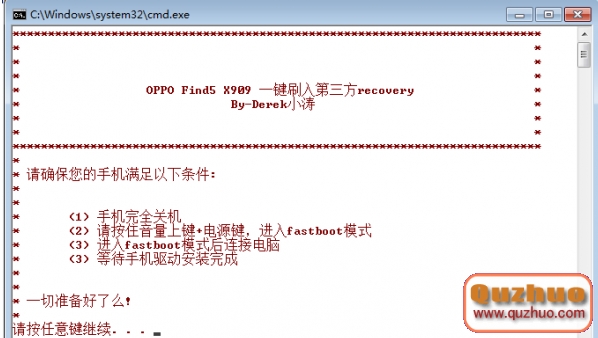 OPPO Find 5刷Recover簡單教程
OPPO Find 5刷Recover簡單教程
刷入Find5 第三方Recovery教程: 將你的Find 5關機; &n
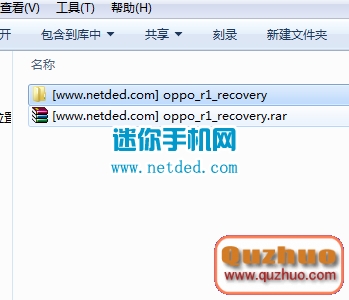 OPPO R1 (R829T)刷recovery教程(圖文)
OPPO R1 (R829T)刷recovery教程(圖文)
OPPO R1 (R829T) 現已有了第三方recovery了,試刷了一下還不錯,在這兒把全體的操作過程給我們共享一下了,這次給我們刷的這個recovery
 OPPO X907詳細刷機教程全程圖解
OPPO X907詳細刷機教程全程圖解
本文介紹OPPO X907詳細刷機教程。“蒲公英的約定,OPPO Finder GS3美化ROM刷機全程圖解”
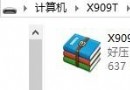 OPPO Find 5(CMCC)恢復官方兼救磚教程
OPPO Find 5(CMCC)恢復官方兼救磚教程
准備工作 1、手持 OPPO Find 5(CMCC) 手機 2、1G 以上容量存儲 3、建議手機電量 30% 以上 4、官方固件下載:X909T_13_A.07_all